rozszerzenie Azure IoT Hub dla Visual Studio Code
Visual Studio Code (VS Code) umożliwia dodawanie rozszerzeń, takich jak języki, debugery i narzędzia, do instalacji programu VS Code w celu obsługi przepływu pracy programowania. Rozszerzenie Azure IoT Hub dla Visual Studio Code umożliwia dodanie obsługi Azure IoT Hub do instalacji programu VS Code, dzięki czemu można zarządzać centrami IoT Hub, urządzeniami i modułami podczas programowania i korzystać z niej. Rozszerzenie Azure IoT Hub jest dostępne w witrynie Visual Studio Code Marketplace.
Uwaga
Niektóre funkcje wymienione w tym artykule, takie jak obsługa komunikatów w chmurze, bliźniacze reprezentacje urządzeń i zarządzanie urządzeniami, są dostępne tylko w warstwie Standardowa IoT Hub. Aby uzyskać więcej informacji na temat warstw podstawowych i standardowych/bezpłatnych IoT Hub, zobacz Wybieranie odpowiedniej warstwy IoT Hub dla rozwiązania.
Instalowanie rozszerzenia
Rozszerzenie można znaleźć i zainstalować z poziomu Visual Studio Code lub Visual Studio Code Marketplace.
Instalowanie z Visual Studio Code
Aby znaleźć i zainstalować rozszerzenie z poziomu Visual Studio Code, wykonaj następujące kroki.
W programie VS Code wybierz widok Rozszerzenia , wybierając ikonę widoku Rozszerzenia na pasku widoku lub naciskając klawisze Ctrl+Shift+X.
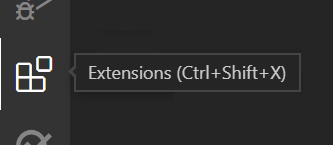
Wprowadź Azure IoT Hub w polu wyszukiwania, aby filtrować oferty w witrynie Marketplace. Na liście powinien zostać wyświetlone rozszerzenie Azure IoT Hub. Wybierz rozszerzenie z listy, aby wyświetlić stronę szczegółów rozszerzenia.
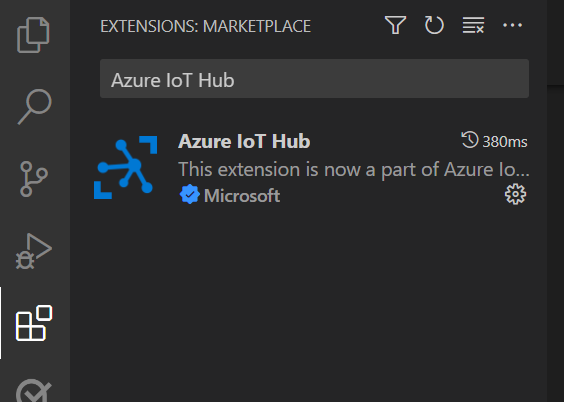
Upewnij się, że unikatowy identyfikator wybranego rozszerzenia wyświetlany w sekcji Więcej informacji na stronie szczegółów rozszerzenia ma wartość
vsciot-vscode.azure-iot-toolkit.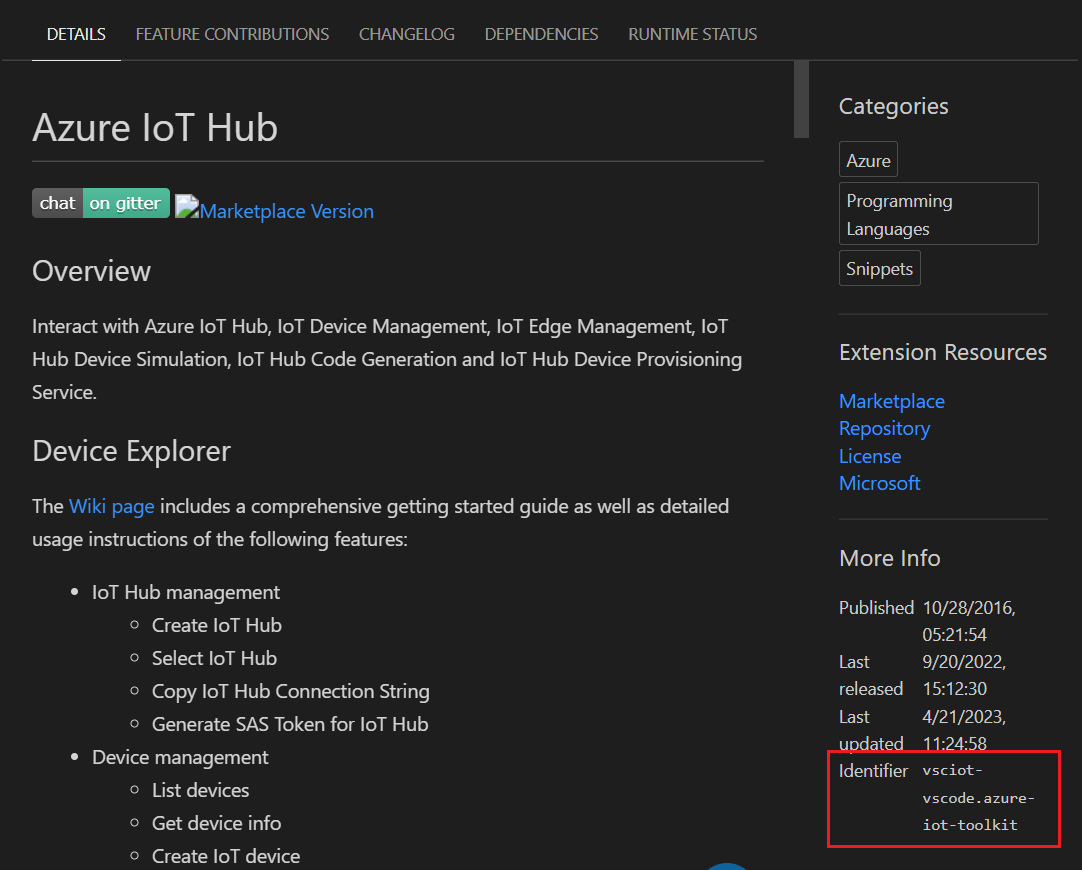
Wybierz przycisk Zainstaluj dla wybranego rozszerzenia z listy lub na stronie szczegółów rozszerzenia, aby zainstalować rozszerzenie.
Instalowanie z witryny Visual Studio Code Marketplace
Aby znaleźć i zainstalować rozszerzenie z witryny Marketplace programu VS Code, wykonaj następujące kroki.
W przeglądarce przejdź do strony rozszerzenia Azure IoT Hub w witrynie Vs Code Marketplace.
Upewnij się, że unikatowy identyfikator wybranego rozszerzenia wyświetlany w sekcji Więcej informacji na stronie rozszerzenia Azure IoT Hub ma wartość
vsciot-vscode.azure-iot-toolkit.Wybierz przycisk Zainstaluj, aby uruchomić Visual Studio Code, jeśli nie jest jeszcze uruchomiony, i wyświetl stronę szczegółów rozszerzenia dla rozszerzenia w programie VS Code.
W programie VS Code wybierz przycisk Zainstaluj na stronie szczegółów rozszerzenia, aby zainstalować rozszerzenie.
Zainstalowanie rozszerzenia Azure IoT Hub dla Visual Studio Code powoduje również zainstalowanie rozszerzenia konta platformy Azure dla Visual Studio Code, które zapewnia jednokrotne środowisko logowania i filtrowania subskrypcji dla wszystkich innych rozszerzeń platformy Azure. Rozszerzenie konta platformy Azure udostępnia również usługę Azure Cloud Shell w zintegrowanym terminalu programu VS Code.
Uwaga
Rozszerzenie Azure IoT Hub zależy od rozszerzenia konta platformy Azure na potrzeby łączności. Nie można odinstalować rozszerzenia konta platformy Azure bez odinstalowywania rozszerzenia Azure IoT Hub.
Zaloguj się do swojego konta platformy Azure
Zanim rozszerzenie będzie wchodzić w interakcję z Azure IoT Hub, musisz zalogować się do konta platformy Azure z Visual Studio Code. Rozszerzenie konta platformy Azure umożliwia:
- Tworzenie konta platformy Azure
- Logowanie i wylogowanie się z konta platformy Azure
- Filtrowanie subskrypcji platformy Azure dostępnych dla rozszerzenia Azure IoT Hub z konta platformy Azure
- Przekazywanie pliku do konta usługi Azure Cloud Shell Storage
Wykonaj następujące kroki, aby zalogować się do platformy Azure i wybrać centrum IoT Hub z subskrypcji platformy Azure:
W widoku Eksploratora programu VS Code rozwiń sekcję Azure IoT Hub na pasku bocznym.
Wybierz przycisk wielokropka (...) sekcji Azure IoT Hub, aby wyświetlić menu akcji, a następnie wybierz pozycję Wybierz IoT Hub z menu akcji.
Jeśli nie zalogowano się do platformy Azure, w prawym dolnym rogu zostanie wyświetlone wyskakujące powiadomienie, aby umożliwić zalogowanie się na platformie Azure. Wybierz pozycję Zaloguj się i postępuj zgodnie z instrukcjami, aby zalogować się do platformy Azure.
Wybierz swoją subskrypcję platformy Azure z listy rozwijanej Wybierz subskrypcję .
Wybierz centrum IoT z listy rozwijanej Wybierz IoT Hub.
Urządzenia dla centrum IoT są pobierane z IoT Hub i wyświetlane w węźle Urządzenia w sekcji Azure IoT Hub paska bocznego.
Uwaga
Możesz również użyć parametrów połączenia, aby uzyskać dostęp do centrum IoT Hub, wybierając pozycję Ustaw parametry połączenia IoT Hub z menu akcji i wprowadzając parametry połączenia zasad iothubowner dla centrum IoT w polu wejściowym parametrów połączenia IoT Hub.
Po zalogowaniu można korzystać z centrów, urządzeń i modułów z palety poleceń lub menu akcji w widoku Eksplorator programu VS Code. Aby uzyskać więcej informacji na temat interakcji z rozszerzeniem, w tym często zadawanych pytań i przykładów interakcji, zobacz witrynę typu wiki dla rozszerzenia Azure IoT Hub.
Zarządzanie centrami IoT
Następujące zadania zarządzania centrum IoT można wykonać z rozszerzenia:
- Utwórz nowe centrum IoT i wybierz je jako bieżące centrum IoT dla rozszerzenia
- Wybierz istniejące centrum IoT jako bieżące centrum IoT dla swojego rozszerzenia
- Wyświetl listę istniejących wbudowanych i niestandardowych punktów końcowych dla bieżącego centrum IoT, wybierając przycisk Odśwież dla sekcji Azure IoT Hub w widoku Eksploratora
- Skopiuj parametry połączenia dla bieżącego centrum IoT Hub do schowka
- Generowanie tokenu SAS dla bieżącego centrum IoT i kopiowanie go do schowka
Zarządzanie urządzeniami
Z rozszerzenia można wykonać następujące zadania zarządzania urządzeniami dla bieżącego centrum IoT:
- Tworzenie nowego urządzenia IoT Hub
- Tworzenie nowego urządzenia IoT Edge
- Wyświetl listę istniejących urządzeń, wybierając przycisk Odśwież dla bieżącego centrum IoT w widoku Eksploratora lub określając Azure IoT Hub: Wyświetl urządzenia w palecie poleceń
- Pobieranie informacji o wybranym urządzeniu jako dokumencie JSON wyświetlanym w panelu Dane wyjściowe programu VS Code
- Edytowanie bliźniaczej reprezentacji urządzenia dla wybranego urządzenia jako dokumentu JSON w edytorze programu VS Code
- Kopiowanie parametrów połączenia dla wybranego urządzenia do schowka
- Generowanie tokenu SAS dla wybranego urządzenia i kopiowanie go do schowka
- Wywoływanie metody bezpośredniej dla wybranego urządzenia i wyświetlanie wyników w panelu Dane wyjściowe programu VS Code
- Usuwanie wybranego urządzenia z bieżącego centrum IoT
Porada
Możesz włączyć blokadę zasobów IoT, aby zapobiec przypadkowemu lub złośliwemu usunięciu. Aby uzyskać więcej informacji na temat blokad zasobów na platformie Azure, zobacz Blokowanie zasobów w celu ochrony infrastruktury.
Zarządzanie modułami
Następujące zadania zarządzania modułami można wykonać dla wybranego urządzenia w bieżącym centrum IoT:
- Tworzenie nowego modułu
- Wyświetl listę istniejących modułów , wybierając przycisk Odśwież dla bieżącego urządzenia w widoku Eksplorator programu VS Code
- Pobieranie informacji o wybranym module jako dokumencie JSON wyświetlanym w panelu Dane wyjściowe programu VS Code
- Edytowanie bliźniaczej reprezentacji modułu dla wybranego modułu jako dokumentu JSON w edytorze programu VS Code
- Skopiuj parametry połączenia dla wybranego modułu do schowka
- Wywołaj metodę bezpośrednią dla wybranego modułu i wyświetl wyniki w panelu Dane wyjściowe programu VS Code
- Usuwanie wybranego modułu z bieżącego urządzenia
Uwaga
Moduły systemowe usługi Azure IoT Edge są tylko do odczytu i nie można ich modyfikować. Zmiany można przesłać, wdrażając konfigurację powiązanego urządzenia IoT Edge.
Interakcja z IoT Hub
Możesz wykonać następujące interaktywne zadania dla zasobów w bieżącym centrum IoT:
- Generowanie kodu w wybranym języku programowania w celu wykonania typowego zadania, takiego jak wysyłanie komunikatu z urządzenia do chmury dla wybranego zasobu
- Wysyłanie komunikatu urządzenie-chmura (D2C) do IoT Hub dla wybranego urządzenia
- Uruchamianie i zatrzymywanie monitorowania wbudowanego punktu końcowego zdarzeń dla bieżącego centrum IoT i wyświetlanie wyników w panelu Dane wyjściowe programu VS Code
- Wyślij komunikat z chmury do urządzenia (C2D) do wybranego urządzenia dla bieżącego centrum IoT i wyświetl wyniki w panelu Dane wyjściowe programu VS Code
- Uruchamianie i zatrzymywanie monitorowania komunikatów C2D do wybranego urządzenia dla bieżącego centrum IoT i wyświetlanie wyników w panelu Dane wyjściowe programu VS Code
- Aktualizowanie ustawień śledzenia rozproszonego dla urządzeń
- Uruchamianie i zatrzymywanie monitorowania niestandardowych punktów końcowych usługi Event Hubs dla bieżącego centrum IoT i wyświetlanie wyników w panelu Dane wyjściowe programu VS Code
Interakcja z IoT Edge
W bieżącym centrum IoT można wykonywać następujące interaktywne zadania dla urządzeń IoT Edge platformy Azure:
- Tworzenie wdrożenia dla wybranego urządzenia IoT Edge i wyświetlanie wyników w panelu Dane wyjściowe programu VS Code
- Jeśli masz odpowiedni manifest wdrożenia, utwórz wdrożenie na dużą skalę dla wielu urządzeń IoT Edge i wyświetl wyniki w panelu Dane wyjściowe programu VS Code